电脑中无法修改窗口颜色怎么办?
发布时间:2016-12-22 来源:查字典编辑
摘要:在使用电脑的时候,经常会弹出这样那样的窗口,想修改窗口的颜色,不能修改,怎么办呢,下面小编来分享一下方法,一起来学习吧!步骤第一步按&ldq...
在使用电脑的时候,经常会弹出这样那样的窗口,想修改窗口的颜色,不能修改,怎么办呢,下面小编来分享一下方法,一起来学习吧!
步骤
第一步按“win+R”,打开运行,在运行里面输入“gpedit.mscr”
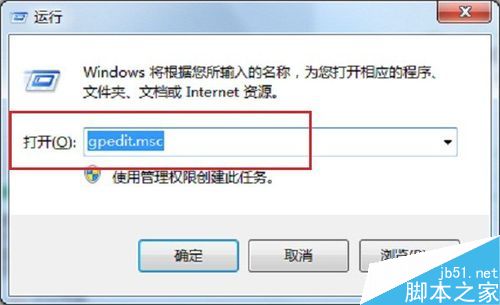
第二步进去本地组策略编辑器之后,点击“用户配置->管理模板->控制面板->个性化”,如下图所示:
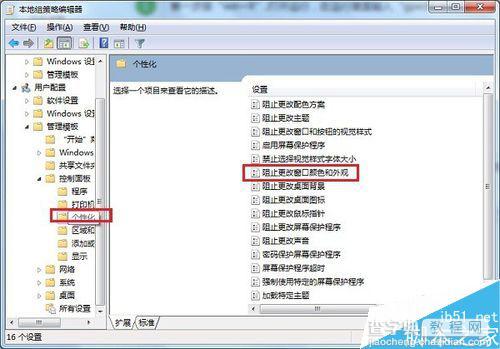
第三步在右边找到““阻止更改窗口颜色和外观”,右键选择“编辑”
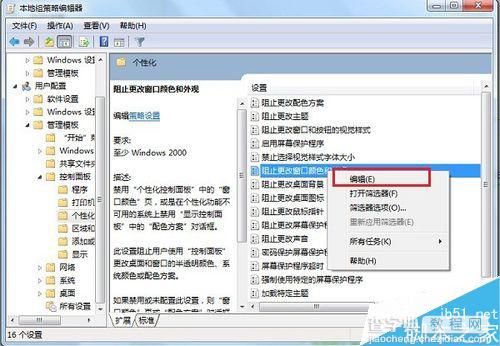
第四步进去之后,如下图所示:
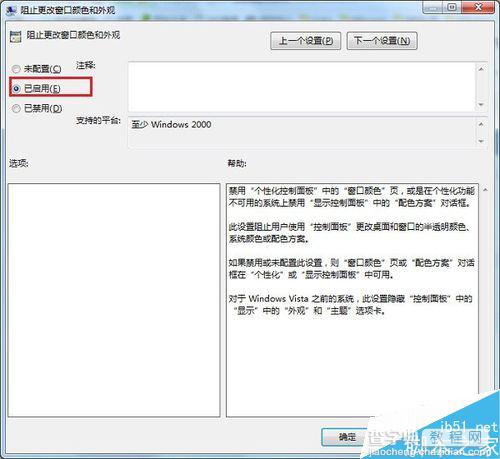
第五步将“已启用”改为“未配置”,点击确定,就设置完成了
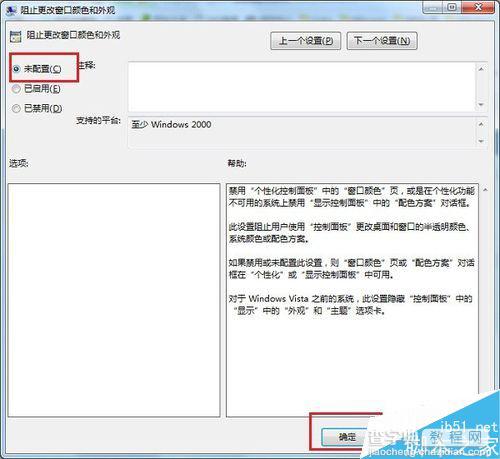
以上就是电脑中无法修改窗口颜色的解决方法,操作很简单的,大家按照上面步骤进行操作即可,希望能对大家有所帮助!


